iPhoneで音声をテキストに変換する際に問題が発生していませんか? あるいは、音声入力アイコンが見つからない場合もあります。心配しないでください。ここでは、iPhoneで音声入力が機能しない場合に従うことができる、いくつかの簡単なトラブルシューティング手順を紹介します。
1. iPhoneで音声入力が有効になっているか確認する
音声入力機能は、iPhoneのオンスクリーンキーボードの下部にあるマイクアイコンで表されます。音声入力はデフォルトで有効になっていますが、キーボードにマイクアイコンが表示されない場合は、最初に設定でオンにする必要があります。
設定 > 一般 > キーボードに移動し、音声入力を有効にするをオンにします。音声入力を有効にするをもう一度タップして確認します。これでマイクアイコンがiOSキーボードに表示されます。タップして音声入力を開始します。
すでに音声入力が有効になっているが、アイコンが表示されない場合は、機能を無効にしてから再度有効にしてみてください。同じキーボード設定ページで、音声入力を有効にするをオフにし、音声入力をオフにするをタップして確認し、再度音声入力を有効にするをオンにします。
2. iPhoneのキーボードに音声入力言語を追加する
通常、iPhoneで英語を入力しているが、中国語で何かを伝えたいとします。まだ中国語がキーボードに追加されていない場合、iPhoneの音声入力機能はあなたが言っていることを認識しません。
この場合、設定 > 一般 > キーボード > キーボード > 新しいキーボードを追加に移動します。リストから中国語(または希望する言語)を選択し、キーボード入力方法を選択して完了をタップします。
中国の方言でテキストを伝えたい場合、追加の設定を行う必要があります。キーボード設定ページで、音声入力言語に移動します。リストから、普通話に加えて言語のバリエーションを1つ選択します。
これで、テキストを伝える際には、音声入力言語も切り替えることを忘れないでください。マイクアイコンをタップし、EN(英語を表す)をタップして、新しい希望の音声入力言語を選択します。
音声入力はすべての言語で利用できるわけではありません。iPhoneで利用可能な音声入力言語のリストは、Appleのサイトで確認できます。
3. iPhoneのスクリーンタイム設定でSiriと音声入力を許可する
それでもiPhoneで音声入力が機能しない場合は、iPhoneのスクリーンタイム設定が原因である可能性があります。この設定では、デバイスの音声入力機能を制限することができます。
これを確認するには、設定 > スクリーンタイム > コンテンツとプライバシーの制限 > 許可されたAppに移動します。Siriと音声入力がオフになっている場合は、オンにして、iPhoneで再び音声入力機能を使用できるようにします。
4. iPhoneのマイクをテストする
すべて正しい設定を行っているのに、音声入力が機能しない場合は、iPhoneのマイクに問題がある可能性があります。
これをテストする簡単な方法は、iPhoneの音声メモアプリを使用して短い音声クリップを録音することです。ソフトウェアの問題であれば、iPhoneのマイクをすばやく修理する解決策があります。
しかし、ハードウェアの問題の場合は、AppleサポートまたはApple正規サービスプロバイダに連絡する必要があるでしょう。
5.一般的な修正:iPhoneの再起動、アップデート、リセット
上記の解決策が失敗した場合、最後の試みとして、試すことができる一般的な修正がいくつかあります。まず、iPhoneを再起動します。これは、単純にデバイスの電源を切ってから再び電源を入れるだけです。
また、設定 > 一般 > ソフトウェアアップデートに移動して、デバイスでiOSアップデートが利用可能かどうかを確認します。アップデートには、パフォーマンスの改善とバグの修正が含まれているので、iPhoneをアップデートして音声入力の問題が解決されるかどうかを確認してみてください。
最後に、iPhoneのすべての設定をリセットすることもできます。このプロセスでは、貴重なデータは削除されずに、iPhoneのすべての設定がデフォルトの状態に戻ります。
設定 > 一般 > iPhoneを転送またはリセット > リセット > すべての設定をリセットに移動します。このプロセスには時間がかかるので、しばらくiPhoneを使用する必要がない場合にのみ試みることをお勧めします。
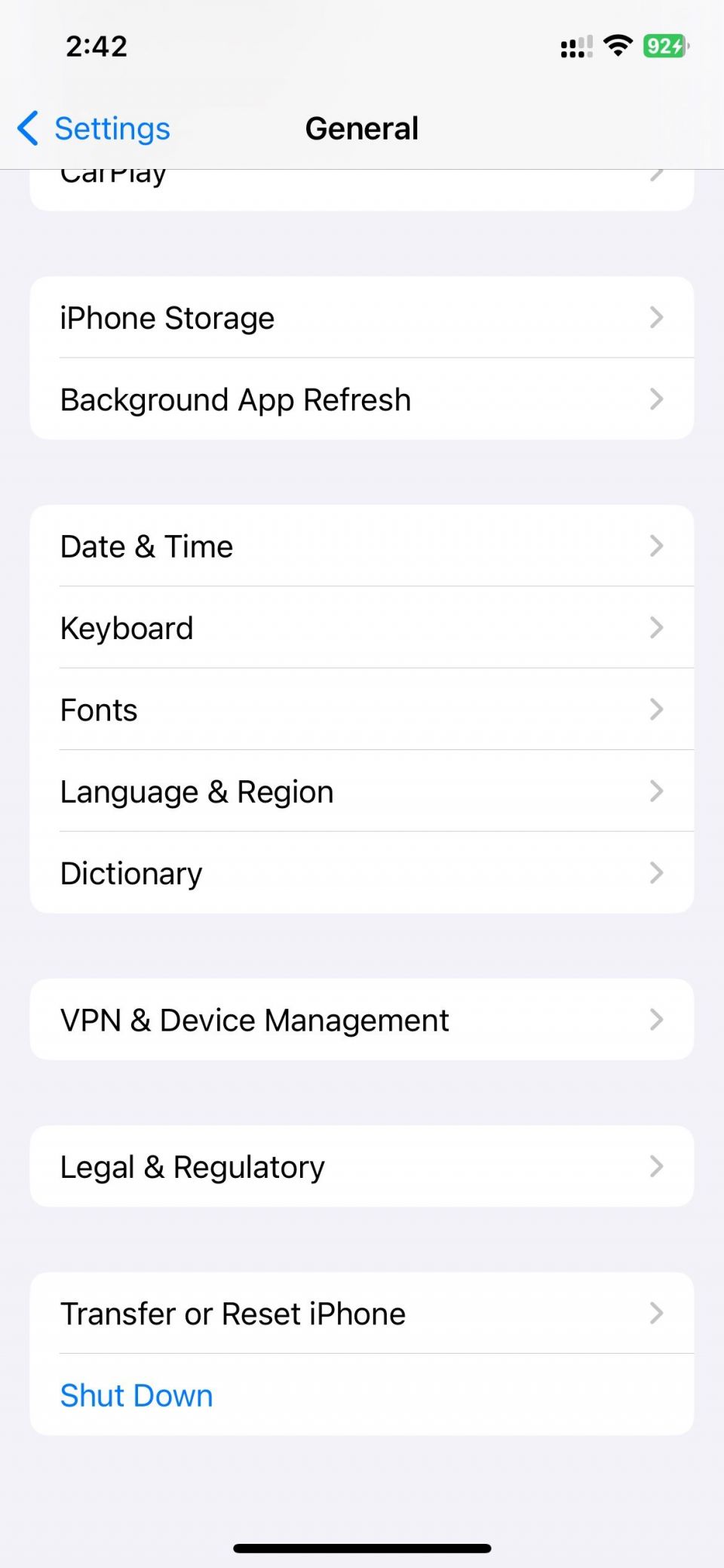
まとめると、まずiPhoneの設定アプリで音声入力が有効になっていることを確認する必要があります。次に、キーボードに適切な言語を追加し、音声入力する前に希望の言語を切り替えます。
また、iPhoneの再起動、アップデート、リセットを試してみてください。根本原因がハードウェアであると思われる場合は、AppleサポートまたはApple正規サービスプロバイダに連絡してさらなる支援を受けることをお勧めします。その間、App StoreでいくつかのiPhone音声入力アプリを試してみることもできます。
コメントする